Rumah >tutorial komputer >pengetahuan komputer >Bagaimana untuk membuat sandaran Synology NAS ke pemacu keras luaran
Bagaimana untuk membuat sandaran Synology NAS ke pemacu keras luaran
- WBOYWBOYWBOYWBOYWBOYWBOYWBOYWBOYWBOYWBOYWBOYWBOYWBke hadapan
- 2024-02-19 16:06:211125semak imbas
Synology NAS menyediakan pilihan sandaran yang mudah untuk menyandarkan data ke pemacu keras luaran, storan awan atau pelayan fail melalui apl rasmi Hyper Backup.

Apakah itu Synology NAS?
Jika anda memerlukan NAS atau unit storan yang dilampirkan rangkaian, Synology ialah pilihan yang bagus untuk dipertimbangkan. Mereka menawarkan pelbagai pilihan, termasuk menyandarkan data anda ke SSD luaran, pemacu keras atau pemacu USB lain, memastikan anda sentiasa dalam talian.
Sebelum anda bermula, anda harus ingat beberapa perkara:
- Anda perlu memasang DSM 6.0 atau lebih tinggi untuk menggunakan Hyper Backup. Jika anda tidak tahu, DSM adalah singkatan kepada Pengurus DiskStation, yang membantu NAS Synology anda berjalan.
- Pemacu keras luaran mesti disambungkan ke Synology NAS anda dan sambungan tidak boleh diganggu pada bila-bila masa.
- Atas sebab yang jelas, pemacu keras luaran anda mesti mempunyai kapasiti yang lebih besar daripada data yang diperlukan yang ingin anda sandarkan.
Cara membuat sandaran Synology NAS ke pemacu keras luaran
Untuk menyandarkan Synology NAS anda ke pemacu keras luaran, ikut langkah berikut:
Untuk mengetahui lebih lanjut tentang langkah ini, teruskan membaca.
Untuk bermula, log masuk ke Pengurus DiskStation atau DSM, dan muat turun Hyper Backup. Jika anda sudah memasang apl itu, cuma buka apl itu, ketik tanda tambah (+) di penjuru kiri sebelah bawah dan pilih pilihan Padam tugasan sandaran data.
Ia akan membuka wizard sandaran. Di sini, anda perlu memilih folder tempatan dan pilihan USB dan klik pada butang Seterusnya.
Kemudian, pilih pilihan Cipta tugas sandaran, pilih pemacu keras luaran yang disambungkan ke Synology NAS anda dan klik butang Pilih Seterusnya.
Anda kini boleh memilih folder atau aplikasi yang ingin anda sandarkan. Navigasi ke laluan dan semak item, kemudian klik Seterusnya.
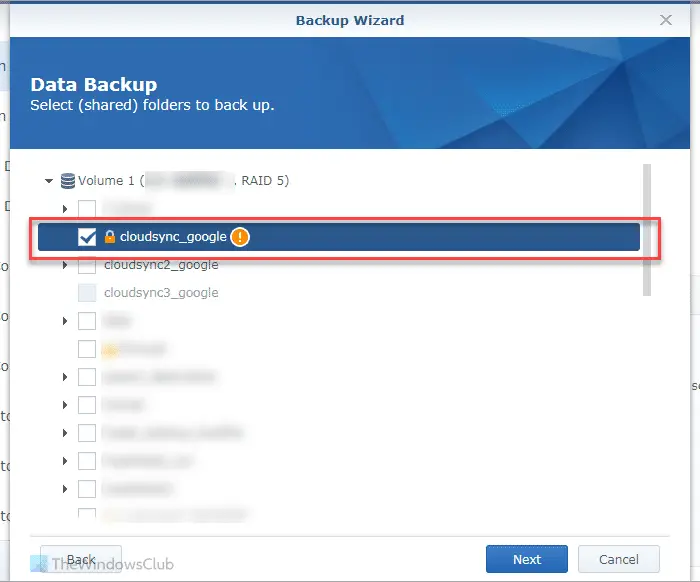
Seterusnya, anda boleh menemui beberapa pilihan yang perlu anda tetapkan untuk menyesuaikan sandaran anda. Untuk rujukan anda, anda boleh dapatkan perkara berikut:
- Dayakan pemberitahuan tugas: Tandai kotak pilihan ini jika anda ingin menerima pemberitahuan.
- Mampatkan data sandaran
- Dayakan Jadual Sandaran: Ia membantu anda menjadualkan sandaran supaya data disimpan secara automatik dalam pemacu keras luaran anda.
- Dayakan jadual semakan integriti
- Dayakan penyulitan sebelah pelanggan
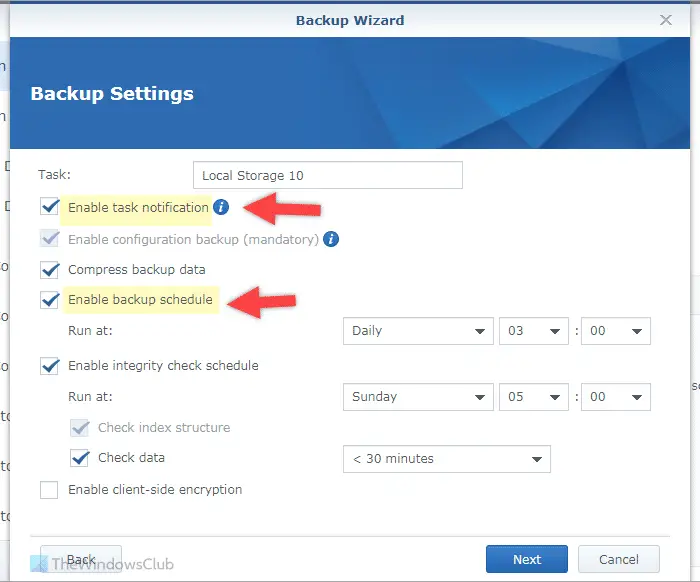
Setelah melengkapkan pilihan ini, klik butang "Seterusnya".
Jika anda memilih pilihan sandaran data automatik, ia akan meminta anda mendayakan putaran sandaran. Dalam erti kata lain, anda hanya boleh menyimpan versi terkini data anda dan ia memadam atau menggantikan semua data lama yang lain secara automatik. Kami mengesyorkan agar anda mendayakan pilihan ini dan memilih pilihan "Mulakan dari versi terawal".
Selepas melengkapkan semua tetapan ini, klik butang Guna. Memandangkan anda telah melakukan segala-galanya, anda boleh mengklik butang Ya untuk mula membuat sandaran data anda dengan segera.
Itu sahaja!
Atas ialah kandungan terperinci Bagaimana untuk membuat sandaran Synology NAS ke pemacu keras luaran. Untuk maklumat lanjut, sila ikut artikel berkaitan lain di laman web China PHP!

